ZBrushを使ってスジ彫りを行う
以前に3Dモデルにディテイルを作り込むためFusion 360でスジ彫りを行った経験を報告しました。
正直このやりかたでいろいろ複雑なパターンを彫っていくのはかなりしんどくて、その後あまりやっていなかったのですがZBrushのパネルループスという機能で比較的簡単にスジ彫りと同じ効果をだせることを発見しました。パネルループスは3Dモデルの面に対して(スジを彫るのではなく)、スジの部分を残して他の面(パネル)を盛り上げることができます。ZBrushはきちんと寸法を決めてのモデリングがとてもやりにくいのでロボット制作には使っていなかったのですが、スジ彫りのような装飾的な要素を付加するにはけっこう便利かなと思ったりしています。
以下、ロボット骨格の脛部分につけるボディアーマーを対象にしてスジ彫りを行ったときの手順を記録しておきます。
1.ボディアーマーの3DモデルをZBrushに読みこむ
Fusion 360 大きさやダボ穴の位置を決めたアーマーのモデルを作成し、OBJ形式でエクスポートします。パネルループスの処理によって厚みがつくことを考慮してモデルは少し薄く作っています。ZBrushでそのファイルをインポートします。
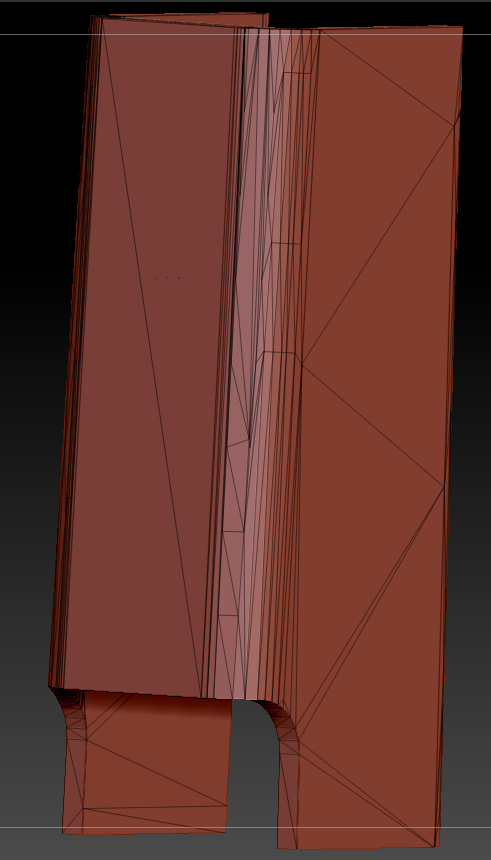
2.Dynamesh化を行う
Fusion 360 で作成されたOBJファイルのメッシュは不均一で大きさがまちまちです。これではパネルループスの機能が使えないのでDynamesh(解像度256)をつかって均一で細かいメッシュに変換します。
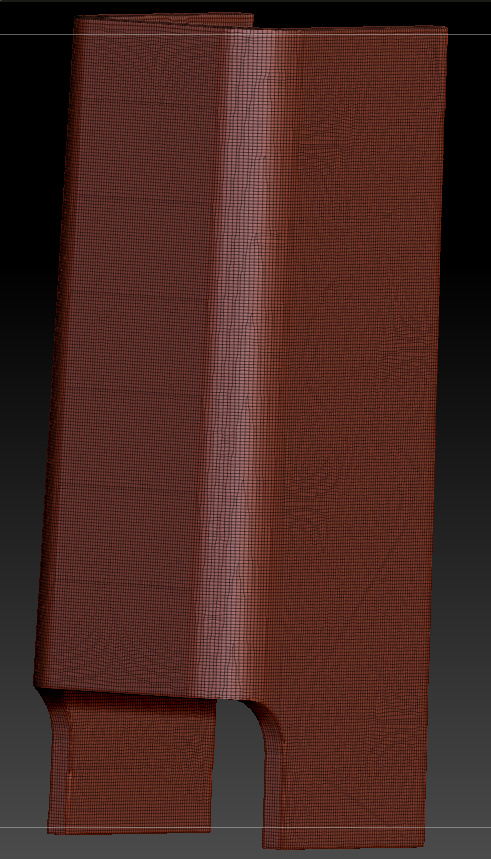
3.対象メッシュだけをきりとる
アーマーの裏側(ロボットの骨格と接する面)にまでパネル(厚み)をつけたくないので外側の面のメッシュだけを残して残りを削除します。CTRL-ドラグでマスク、Split Masked Pointsで分離、Deleteで削除といった作業です。
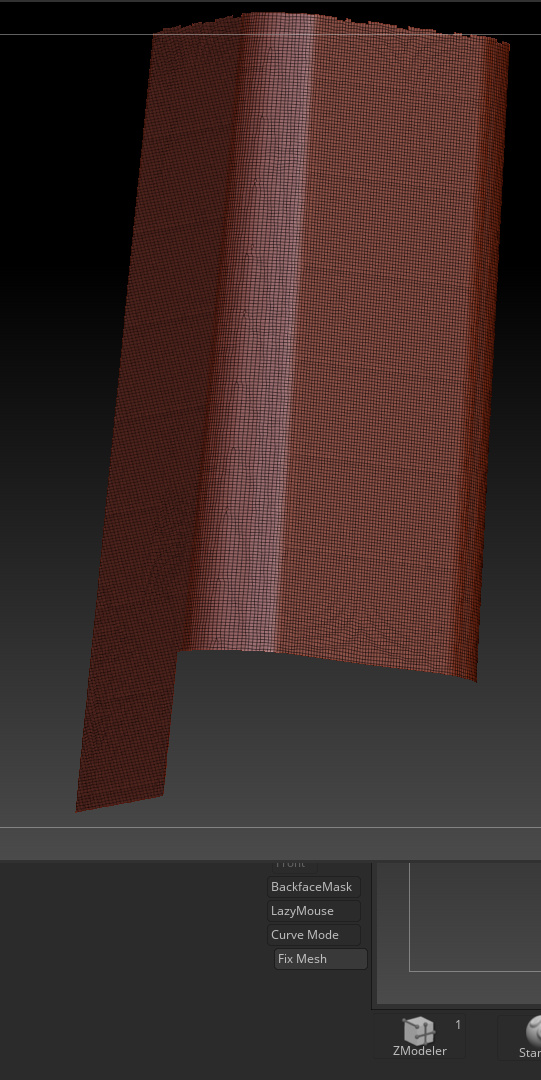
4.メッシュをポリグループに分割する
SliecCircle、SliceCurveなどのブラシを使ってメッシュをポリグループに分割します。このポリグループごとにパネル(厚み)が生成されます。
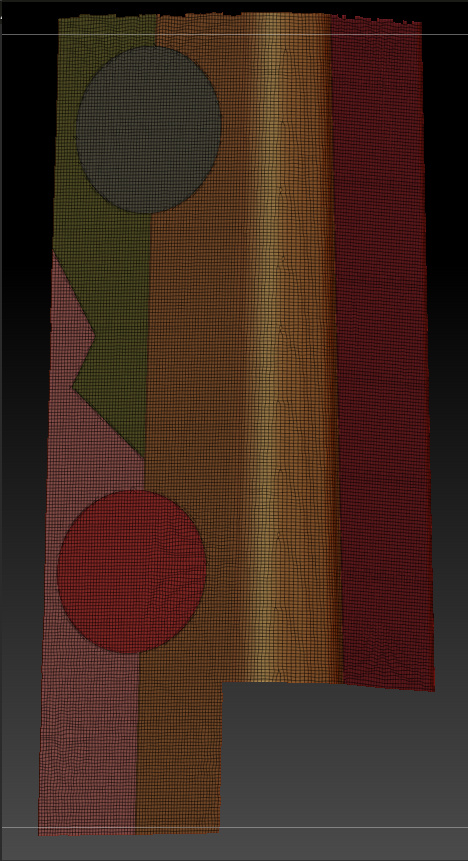
5.パネルループスを適用する
Geometry>Edge Loop>Panel Loopsを適用します。パラメータがいろいろあり対象のサイズや3Dプリンタの性能によって最適値は変わってきます。今回は以下のように設定しています。
Loops: 3
Thickness: 0.05
Bevel: 50
Bevel Profile: 低い四角形に設定 (スジの断面のかたちを規定する)
Elevation: 100 (100より少し小さくしたほうがいいかも)
あとはデフォルトのまま。
以下のようにポリグループ分けに従ったパネルのメッシュが生成されます。
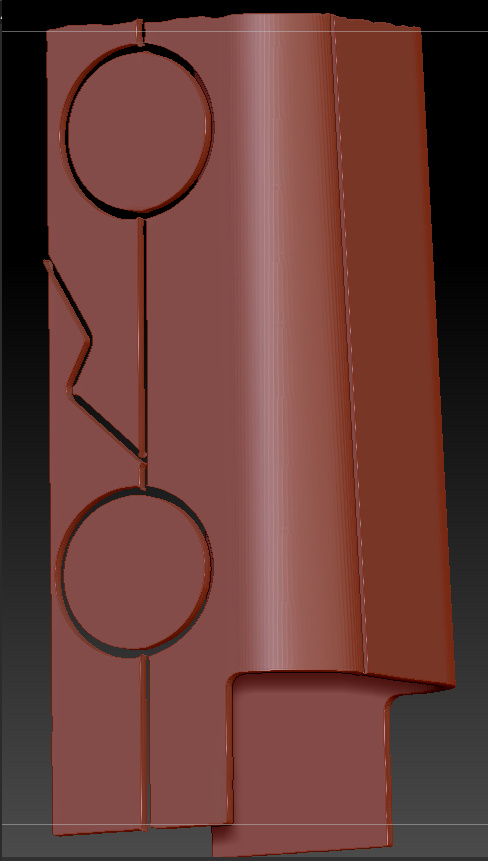
6.オリジナルのメッシュとマージする
このようにして作成された3Dメッシュはパネルの部分(厚みが増した分)だけなので元のメッシュとマージして3Dプリント用のデータ(下図の右)を作成します。

元の3Dモデルとスジ彫り処理後のモデルをAdventure 3で出力してみました。品質にかかわるパラメータ(印刷やヘッド移動の速度)は標準のままです。

ロボットの骨格を作る 試作5号機をThingiverseに登録
試作4号機からのマイナーチェンジですが5号機を制作しました。右と左の手を追加して手首と親指が可動するようにしています。あとはボディアーマーを装着しやすいようパーツのあちこちにダボ穴をつけました。


このあたりでいったんモデルのファイルを整理してThingiverseに登録しておきました。
https://www.thingiverse.com/thing:4047839
すきまを埋めて関節の滑らかさを微調整 -BONDICを使ってみた-
ロボット骨格の関節がうまく機能するためには、ジョイントのオスとメスがきつすぎず緩すぎずぴったりとはめ合わさっていることが必要です。きつすぎるとはめ合わせができない(無理に押し込むと壊れる)し、緩いとブラブラでポーズを保持することができません。試行錯誤の結果、ボールジョイントで0.2mm、軸受け型のジョイントで0.4mmのクリアランスをとることでなんとかポーズのとれるロボット骨格を作っています。
ただ、3DプリンタAdventure 3(スペック上の水平解像度は0.2mm)で出力してみると、ベッド上での配置のしかたやサポート材のつけかたによって同じ3Dモデルでも出力される形状が微妙に(でも目で見てはっきりとわかるくらいに)ばらついているのが実態です。現状では3Dプリントしたパーツがきつすぎるときはヤスリで削って調整してロボットを組み上げています。PLA樹脂は硬いので荒めのやすりでがしがしでやりたくなるのですが、削りすぎると元も子もなくなってしまいます。
ここまで書いてやっと本題です。大地さんからBONDICという紫外線で硬化する樹脂を教えてもらったので、これを使って(削りすぎたりして)緩めのジョイントを調整しようというのが今回のお題です。BONDICはUVレジンの強力版といった製品ですが、紫外線をあててわずか4秒ほどで硬化するので層を少しずつ重ねて調整してくといった作業が可能です。

試す対象はロボット骨格の5号試作機の左膝の部分(下の写真)です。右膝と同じモデルで出力したのですが、なぜかはめあわせが緩くてすきまができてしまっています。

膝のパーツをはずし接合面に液状の樹脂を塗っていきます。

付属の紫外線ランプを照射します。10秒ぐらいは照射して固まりましたが触ったかんじは少しべたつきが残っていました(あとで調べたら照射のときはできるだけ近くから紫外線を当てたほうがいいらしい)。次の日には完全にかわいてつるつるになっていました。

その場で膝の部分を組みたて直し動かしてみましたが、摩擦が増してポーズの保持力が向上しているのを確認できました。
ロボットの骨格を作る その4
プロのお仕事(MOBILE SUIT GUNDAM GFRAME07)の出来栄えに触発されてロボット骨格の試作4号機(写真左)を制作しました。以前に挑戦してあきらめていたパッチンとはめ込むタイプのボールジョイントも採用して接着剤を使わなくてもポーズをとれるようになりました。

肩部分を動かす軸を追加し動きの自由度が増しています、膝にも軸を追加し二重関節にしたので脛と腿を干渉させることなく膝を180度近くまで曲げることができます。
また胸部分のブロック(下図の黄色い枠で囲んだ部品)を取り外しできるようにしました。将来、この部分を操縦用コックピットにするとかのギミックを導入したいと思っています。

関節の数を増やしつつ全体をスリムにしたことでより自由にポーズをとることができるようになりました。

ロボットの骨格を作る 番外編 プロの仕事を鑑賞する
子供のころガムやキャラメルを買うとオマケでついてきたロボットやロケット、食玩(食品玩具)というのだそうですが、この食玩の完成度が半世紀前とは比べものにならないくらい高くなっていることを最近知りました。玩具を食品の流通経路で販売することを目的としてバンダイのような純粋な玩具メーカーも参入しているのだそうです。
ロボットの骨格にアーマーを装着して完成させるという市田屋工務店と同様のコンセプトの商品(MOBILE SUIT GUNDAM GFRAME07)もありどんなものかと購入してみました。さすがにプロが作ったものはすばらしいですね。

このパッケージに入っているのは各関節が可動する骨格で別売のアーマーを装着することでガンダムが完成します。骨格部分をとりだして弊社市田屋工務店の試作品3号と並べてみました。

体高11cm程度で3号よりずっとコンパクトでいながら関節の数が多く、取れるポーズの自由度は3号を凌駕しています。ボールジョイントと3号機で使っている軸受け型のジョイント(シャフトジョイント?)を併用していて、個々の関節の動きがスムーズでかつ位置の保持力も申し分ないです。
材質や製造設備などが異なるのでアマチュアでは真似できないという部分もあるものの、モデリングで取り込んでみたいと思ったのは以下の2点です。
1. 肩関節部分にジョイントを追加

試作3号では 肩を胸に固定してしまっていたのですがGFRAME07ではもう一つジョイントがあって肩関節自体を回転させることができるようになっています。この構造だと試作3号ではできない「大きく前へならえ」ができます。
2.膝をジョイント2個で実現

軸1つの膝の構造はシンプルでよいのですが腿と脛の部品が干渉するため実際の可動域はジョイント単体のそれよりも大幅に制限されてしまいます。GFRAME07では軸が2つある二重関節を採用し脛と腿の部分が干渉するのを避けて十分な可動域を確保しています。
というわけで次の試作では上記2点にチャレンジする予定です。
ロボット骨格にボディアーマーを装着する
ロボット骨格試作3号機をもう1台制作、ボディアーマーのパーツを作って装着してみました。

骨格だけ(下図の右)と比べるとちょっとだけロボットらしさがでてきたかなという感じです。


